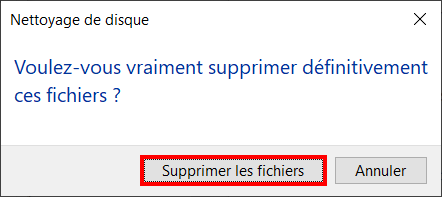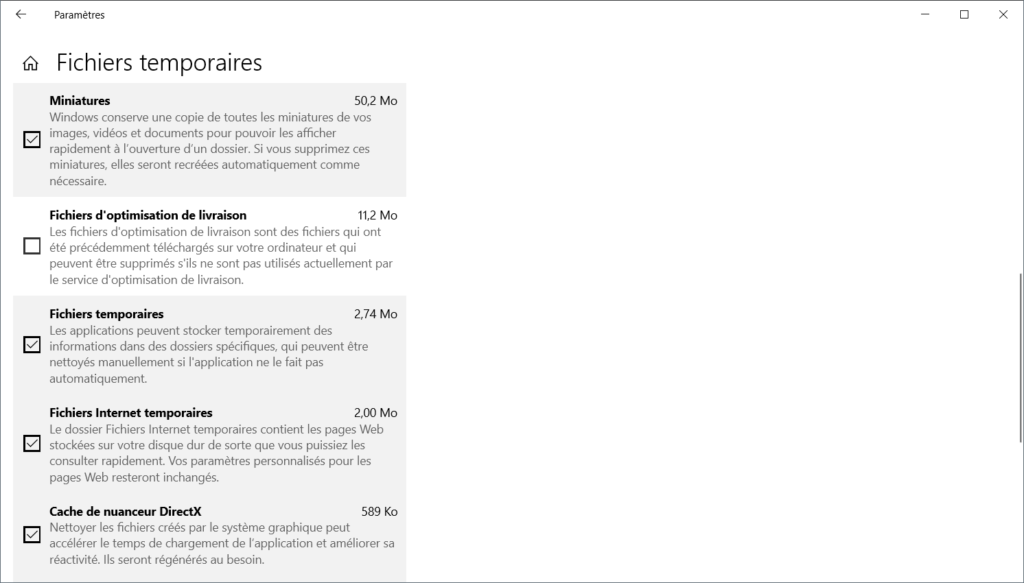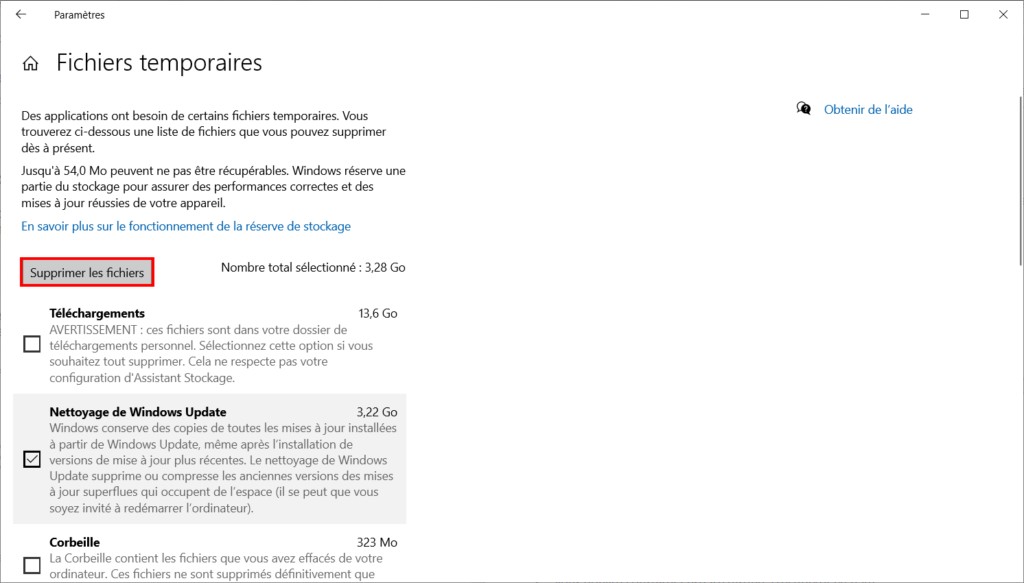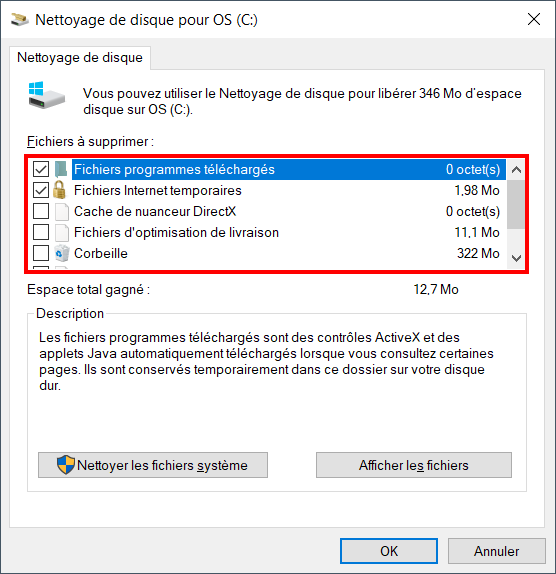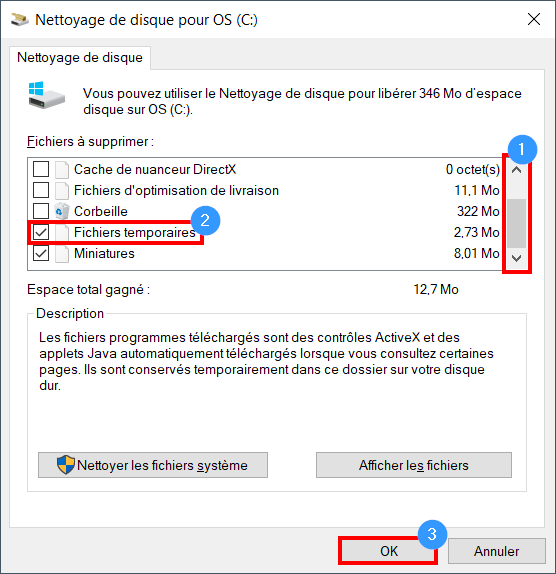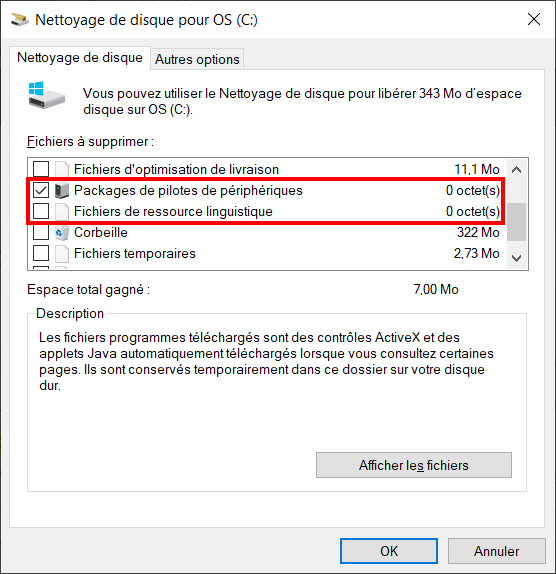Les fichiers temporaires sont des fichiers utilisés par les programmes et les applications pour stocker momentanément des données afin de les charger plus rapidement la prochaine fois que le programme ou l’application en a besoin.
Ces fichiers temporaires sont donc censés vivre uniquement le temps de l’exécution du programme auquel il est rattaché, et être supprimés automatiquement à la fermeture du programme. Mais il arrive régulièrement que ces fichiers temporaires persistent et s’accumulent sur le disque système. Quand on dispose d’une grande capacité libre, cela ne pose aucun problème. Seulement, votre disque arrive peut-être à saturation. Il est alors temps de supprimer ces indésirables inutiles !
Ce tutoriel vous donne deux méthodes efficaces pour supprimer les fichiers temporaires de Windows 10.
Supprimer les fichiers temporaires sur Windows 10
Avec Windows 10, il existe plusieurs façons de supprimer les fichiers temporaires et autres fichiers inutiles qui persistent après la fermeture des applications : on peut utiliser soit passer par l’application Paramètres ou bien par le Nettoyeur de disque (cleanmgr).
via les Paramètres
Pour supprimer les fichiers temporaires sur Windows 10, le plus simple est de passer par l’application Paramètres :
- Ouvrez les Paramètres de Windows 10 et cliquez sur Système.
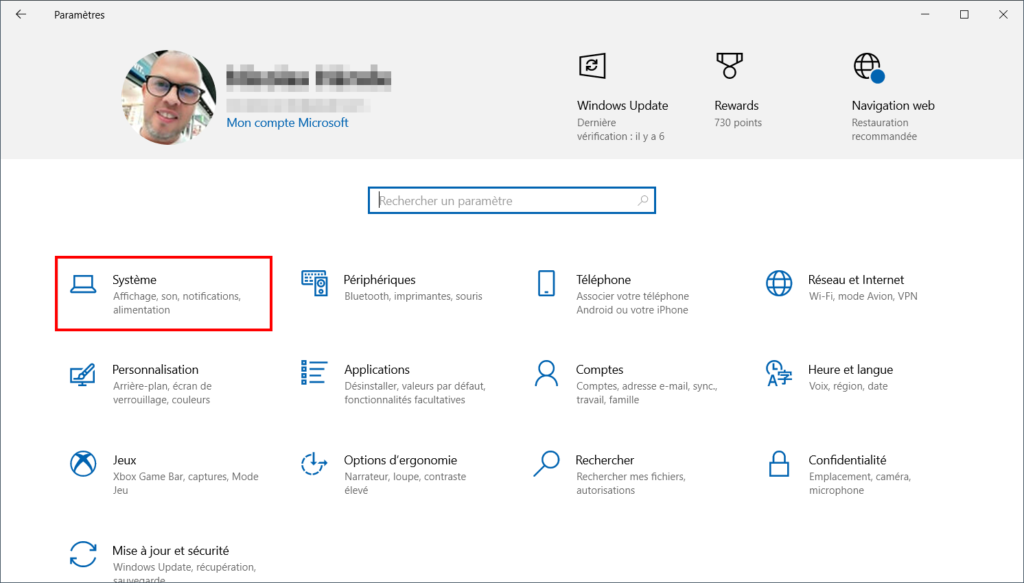
- Cliquez ensuite sur Stockage.
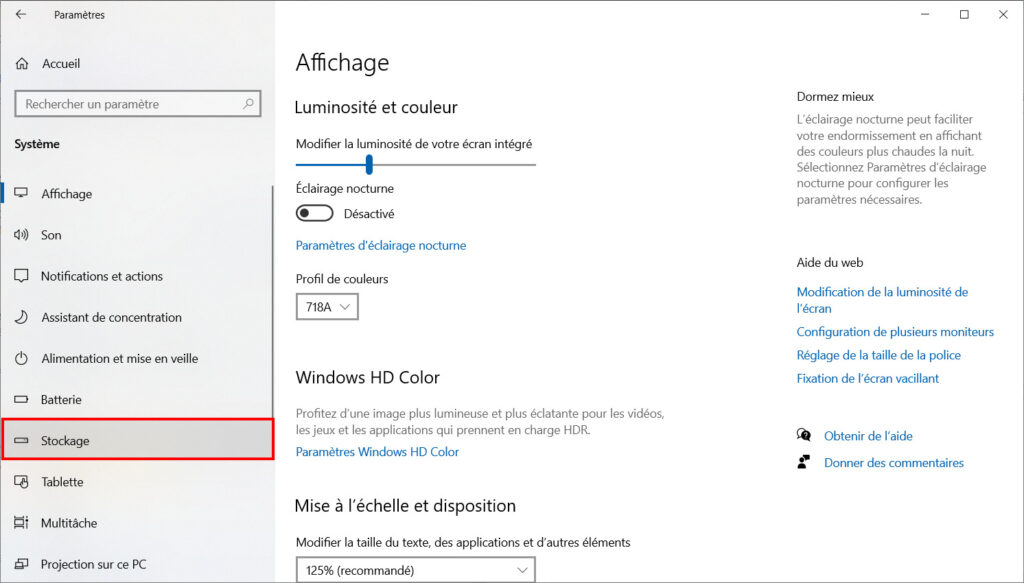
- Remarquez qu’il est possible de voir l’espace occupé par chaque section. Appuyez sur Fichiers Temporaires et laissez mouliner une poignée de secondes.
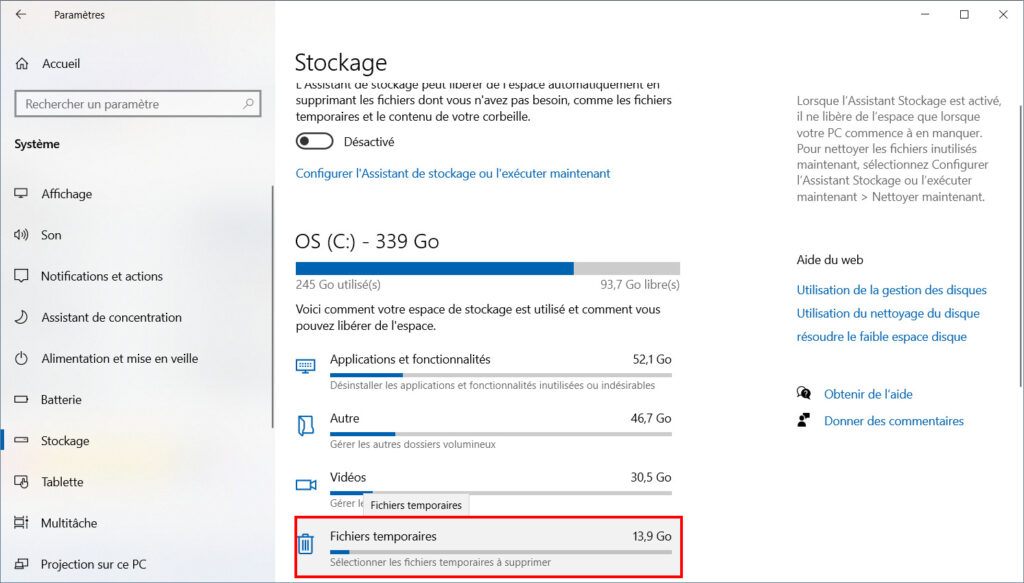
- Faites défiler la fenêtre pour découvrir ce que le service de nettoyage de Windows 10 supprime par défaut :
- Nettoyage de Windows Update
- Miniatures
- Fichiers temporaires
- Fichiers Internet temporaires
- Cache de nuanceur DirectX
- Rapport d’erreurs Windows et Commentaires et diagnostics
- Fichiers journaux de la mise à niveau de Windows
- Vous pouvez également sélectionner :
- Téléchargements
- Corbeille
- Fichiers d’optimisation de livraison
- Remontez et cliquez sur Supprimer les fichiers. Cela peut prendre quelques minutes.
! Attention : aucun message de validation n’apparaît. Soyez donc sûr de votre coup !
- L’application procède à la purge des fichiers inutiles.
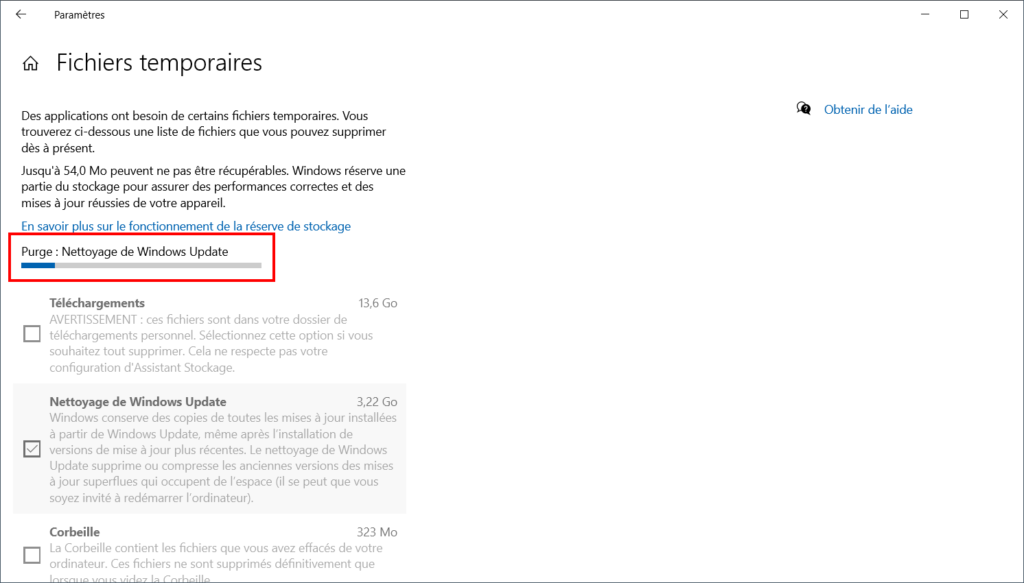
- Le nettoyage des fichiers sélectionnés est terminé.
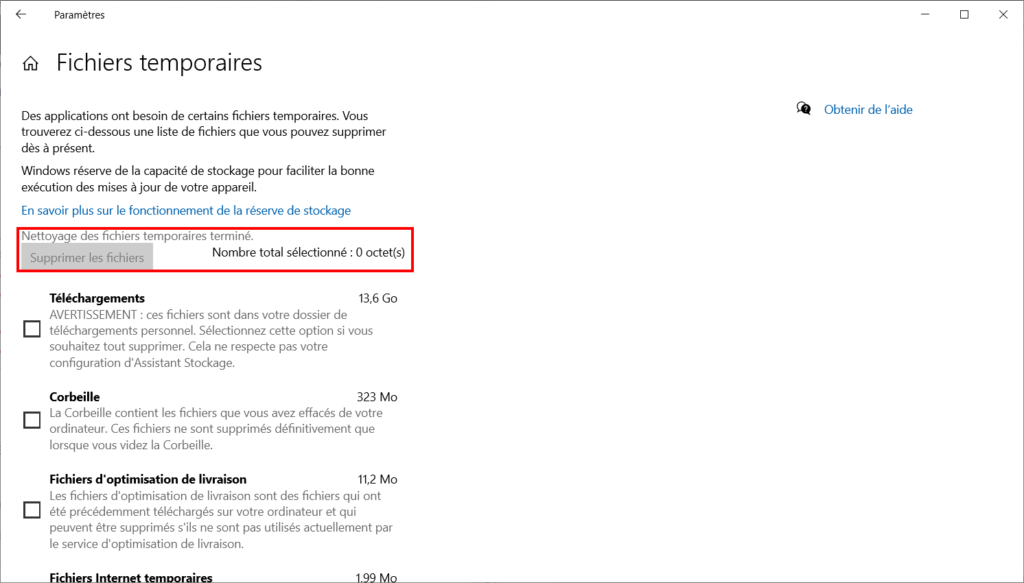
via le Nettoyeur de disque (cleanmgr)
Pour supprimer les fichiers temporaires de Windows 10, vous pouvez aussi utiliser le Nettoyeur de disque (cleanmgr) :
- Ouvrez la commande Exécuter, tapez cleanmgr et faites OK.
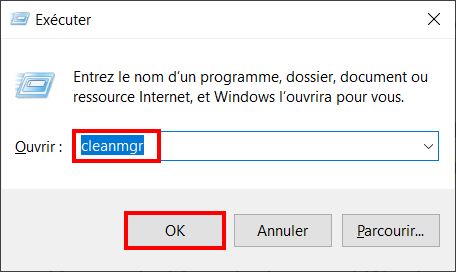
Vous pouvez aussi entrer cleanmgr dans l’invite de commandes.
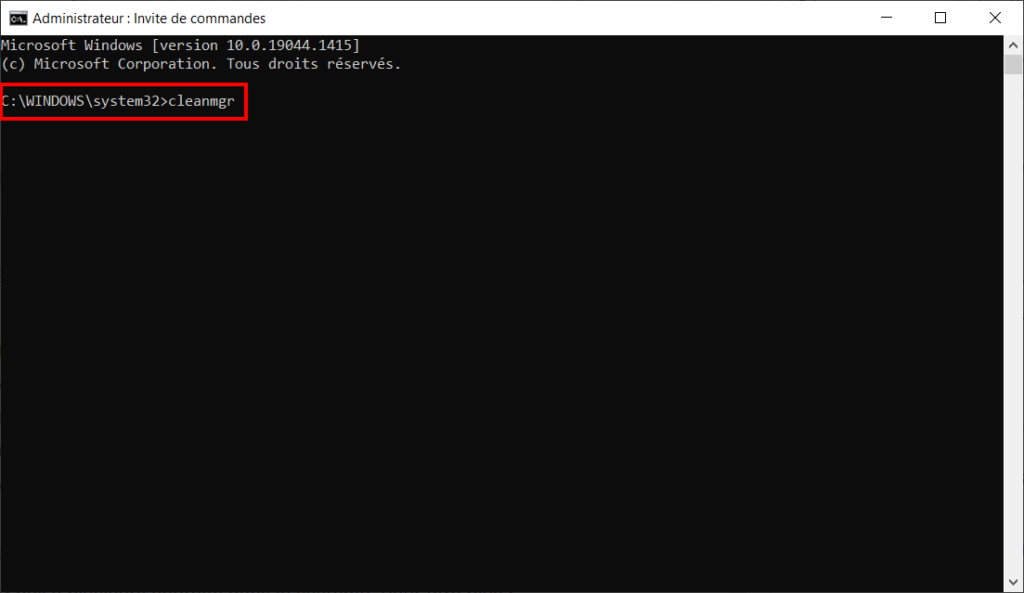
- Le Nettoyeur de disque (cleanmgr) sélectionne par défaut :
- Fichiers programmes téléchargés
- Fichiers Internet temporaires
- Miniatures
- Faites défiler la liste, cochez Fichiers temporaires pour les supprimer avec le reste et faites OK. Notez que cleanmgr ne prend pas en charge :
- Nettoyage de Windows Update
- Rapport d’erreurs Windows et Commentaires et diagnostics
- Fichiers journaux de la mise à niveau de Windows
- Téléchargements
- Confirmez en cliquant sur Supprimer les fichiers.
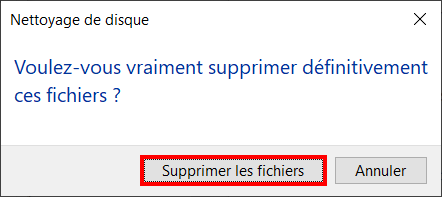
- La suppression peut prendre plusieurs minutes.

- Certains fichiers temporaires sont appelés « fichiers système ». Pour pouvoir les sélectionner, cliquez sur Nettoyer les fichiers système.

- De nouvelles lignes apparaissent :
- Packages de pilotes de périphériques
- Fichiers de ressource linguistique
- Sélectionnez les fichiers que vous souhaitez supprimer et cliquez sur OK.
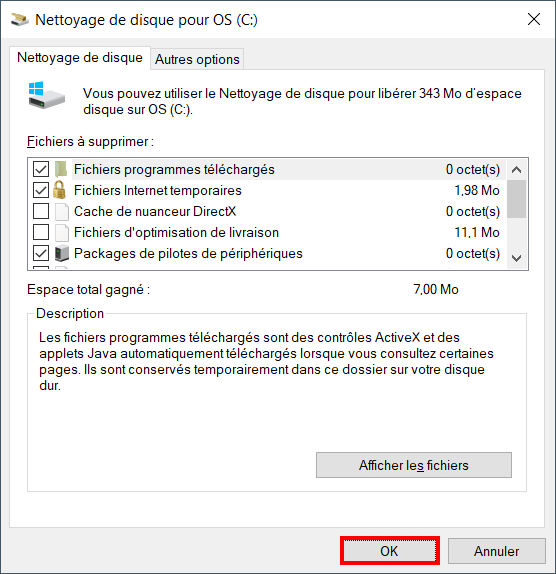
- Validez en cliquant sur Supprimer les fichiers.